“ Нема интернета, обезбеђено ” порука о грешци указује да је рачунар повезан са Ви-Фи рутером, али нема преноса података између њих. То је зато што Ви-Фи адаптер није повезан са интернетом. Ова грешка се јавља или због погрешно конфигурисаних мрежних поставки или због проблема са мрежним адаптером. Међутим, то се може поправити ресетовањем интернет конфигурација или поновним покретањем Ви-Фи рутера.
Овај водич ће покрити неколико метода за решавање поменутог проблема.
Како решити/поправити проблем са „нема интернета, обезбеђеног“ Ви-Фи-ја?
Описани проблем се може решити применом ових приступа:
- Поново покрените Виндовс 10.
- Поново покрените рутер.
- Покрените алатку за решавање проблема са мрежом.
- Онемогући ИПв6.
- Извршите ресетовање мреже.
- Ресетујте Виндовс да бисте решили различите грешке у оперативном систему Виндовс.
- Онемогућите ВПН.
- Поново инсталирајте мрежни драјвер.
- Заборавите мрежу.
- Промените ДНС сервер.
Поправка 1: Поново покрените Виндовс 10
Поновно покретање оперативног система Виндовс 10 помаже у решавању различитих грешака у оперативном систему Виндовс. То ће покренути све заглављене процесе. Слично, то ће помоћи да се реши „ Нема интернета, обезбеђено ” Проблем са Ви-Фи.
Да бисте поново покренули рачунар, пратите ова упутства:
- Прво притисните „ Алт+Ф4 ” пречице за отварање прозора за искључивање.
- Након тога, изаберите „ Поново покренути “ и притисните „ ок ” дугме:
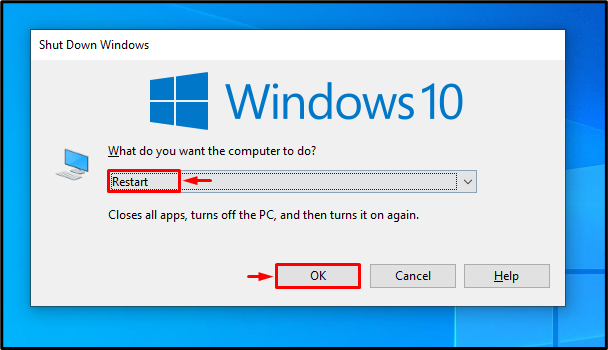
Ово ће поново покренути Виндовс 10 да бисте решили „ Нема интернета, обезбеђено ' проблем.
Поправка 2: Поново покрените рутер
Када поново покренете рутер, то ће вам помоћи да освежите интернет везу. Из тог разлога, идите кроз дате кораке:
- Прво, искључите кабл за напајање рутера.
- Поново повежите кабл за напајање рутера након неколико секунди.
- Након неколико минута од почетка, решиће проблем.
Исправка 3: Покрените алатку за решавање проблема са мрежом
Решавање проблема са мрежом ће идентификовати проблеме који узрокују „ Нема интернета, обезбеђено ” грешке и поправите их аутоматски.
Корак 1: Отворите подешавања за решавање проблема
Прво покрените „ Решавање проблема са подешавањима ” из Виндовс Старт менија:

Корак 2: Отворите листу додатних алата за решавање проблема
Активирајте истакнуту опцију:
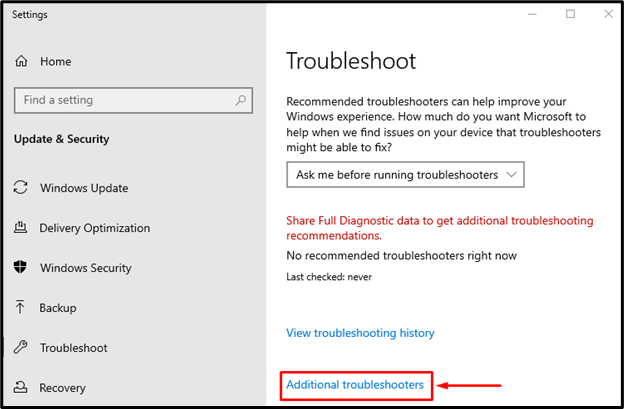
Корак 3: Покрените алатку за решавање проблема
Пронађите „ Мрежни адаптер ” и кликните на „ Покрените алатку за решавање проблема ”:
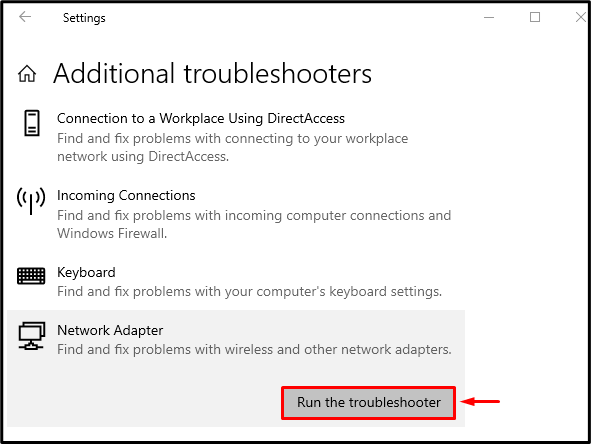
Изаберите „ Ви-фи ” са листе и кликните на „ Следећи ” дугме за наставак:
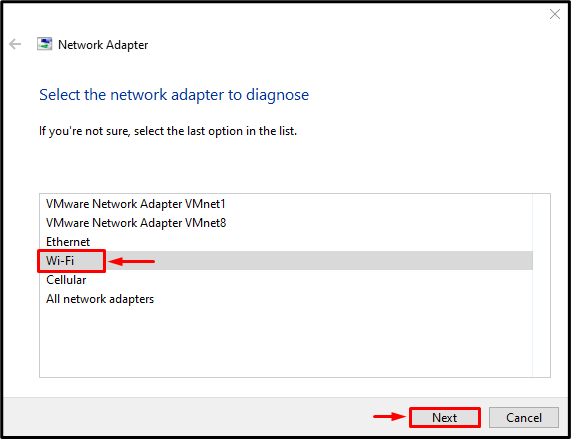
Прозори за решавање проблема са мрежом су управо почели да решавају грешке:
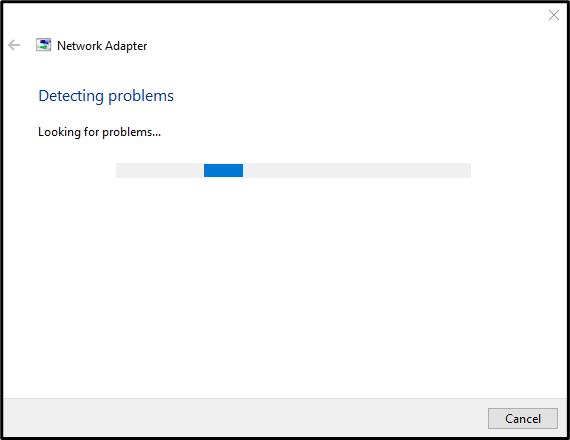
Кад год алат за решавање проблема заврши решавање проблема са мрежом, поново покрените систем.
Исправка 4: Онемогућите ИПв6
Покушајте да онемогућите ИПв6 јер то може помоћи да се реши грешка “ Интернет није обезбеђен ”.
Корак 1: Отворите мрежна подешавања
Прво, кликните десним тастером миша на „ Икона мреже ” и покрените означену опцију:
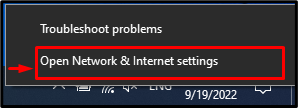
Корак 2: Покрените подешавања мрежних веза
Покрени „ Промените опције адаптера ” у прозору испод:

Корак 3: Покрените Ви-Фи својства
Кликните десним тастером миша на „ Ви-фи ” и покрените „ Својства ' опција:
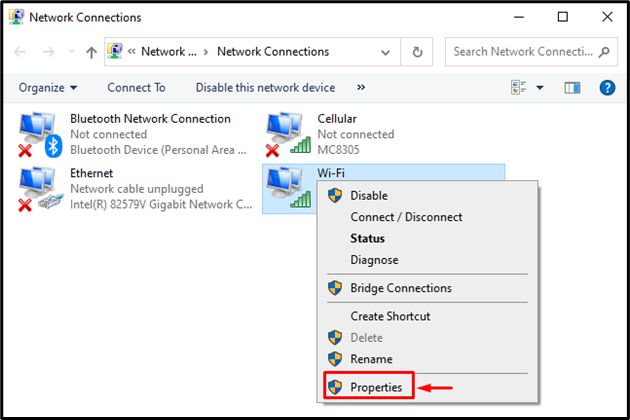
Корак 4: Онемогућите ИПв6
- Прво идите на „ Умрежавање ” таб.
- Уклоните ознаку „ Интернет протокол верзија 6 ” опција поља за потврду.
- На крају, кликните на „ ок ” дугме да бисте онемогућили ИПв6:
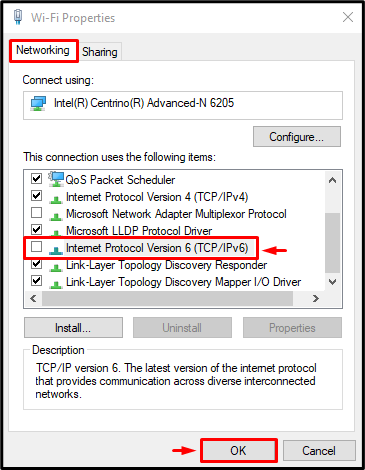
ИПв6 је успешно онемогућен.
Исправка 5: Извршите ресетовање мреже
Вршење мрежног ресетовања ће поставити мрежне поставке на подразумеване вредности и сигурно ће решити проблем Ви-Фи о коме се расправља.
Корак 1: Покрените подешавања мреже
Прво идите до менија Старт и отворите „ Ресетовање мреже ' из њега:

Корак 2: Извршите ресетовање мреже
Погоди ' Ресетујте сада ” дугме:
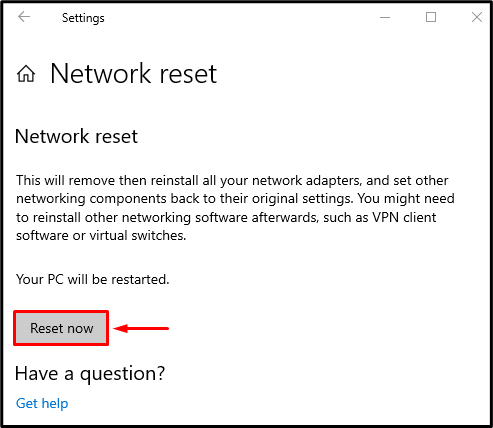
Поново покрените систем, након ресетовања мреже.
Исправка 6: Испразните ДНС
Испирање ДНС-а ће уклонити све податке ускладиштене у кеш меморији. Штавише, ресетовање конфигурације ИП адресе ће обрисати старе сачуване конфигурације и ослободити подешавања за ИП адресу.
Корак 1: Покрените ЦМД
Прво претражите и отворите „ Командна линија ” из Виндовс Старт менија као администратор:
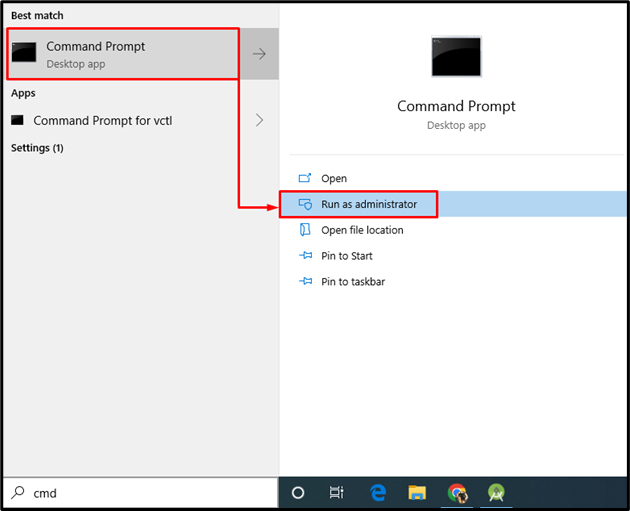
Корак 2: Испразните ДНС
Напишите и извршите следеће „ ипцонфиг ” команда у конзоли:
> ипцонфиг / флусхдн 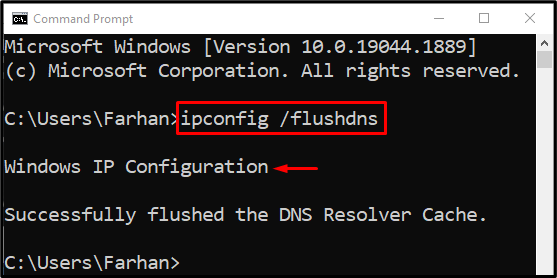
Корак 3: Ресетујте Винсоцк каталог
Напишите дату команду у ЦМД-у да бисте ресетовали Винсоцк каталог:
> нетсх винсоцк ресет 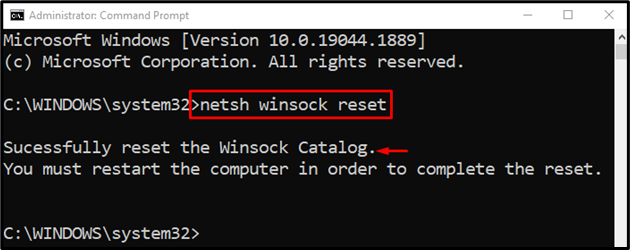
Корак 4: Ресетујте ИП адресу
Сада извршите наредбу испод у конзоли да бисте ресетовали ИП адресу:
> нетсх инт ип ресетовање 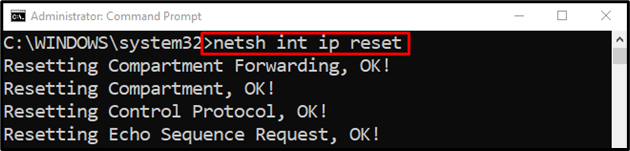

ИП адреса је обрисана.
Корак 5: Отпустите ИП конфигурацију
Сада покрените команду у ЦМД конзоли да бисте ослободили нову ИП конфигурацију:
> ипцонфиг / издање 

Након што извршите све кораке, поново покрените систем да бисте проверили да ли је проблем решен или не.
Исправка 7: Онемогућите ВПН
Ако је ВПН инсталиран на Виндовс-у и повезан је, онда постоје шансе да ВПН узрокује проблем „ Нема интернета, обезбеђено ”. Зато што у већини ВПН програма постоји уграђена функција да сваки пут када се ВПН сервер поквари, искључи корисника са интернета. Као резултат, приказаће се „ Нема интернета, обезбеђено ” порука. Онемогућавање ВПН-а ће решити проблем.
Поправка 8: Поново инсталирајте мрежни драјвер
Понекад инсталирани драјвер није компатибилан са мрежним адаптером. Дакле, може изазвати наведени проблем. Поновно инсталирање драјвера мрежног адаптера може решити проблем.
Корак 1: Покрените Управљач уређајима
Прво претражите и покрените „ Менаџер уређаја ” из Виндовс Старт менија:

Корак 2: Деинсталирајте мрежни драјвер
Прво, проширите „ Мрежни адаптери ” одељак, пронађите возача и притисните „ Деинсталирајте уређај ”:
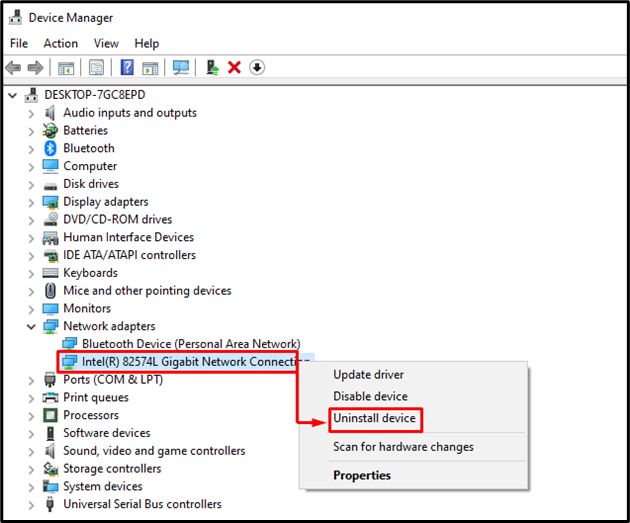
Корак 3: Поново инсталирајте мрежни драјвер
Покрени „ поступак ” и из контекстног менија изаберите „ Скенирајте промене у хардверу ' опција:
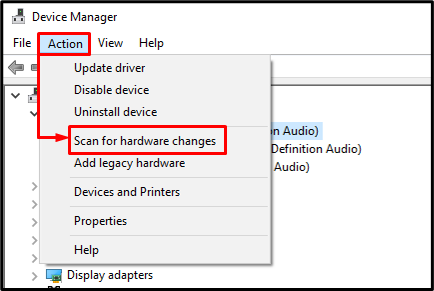
Исправка 9: Заборавите мрежу
Помоћу ' Заборави ” метода мреже и поновног повезивања је у већини случајева помогла да се реши проблем „ Нема интернета, обезбеђено ” Проблем са Ви-Фи.
Корак 1: Покрените Ви-Фи подешавања
Прво покрените „ Ви-Фи подешавања ” из Виндовс 10 Старт менија:
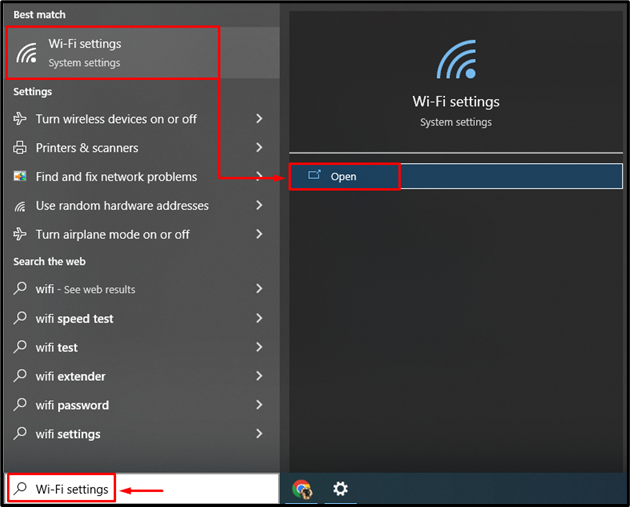
Корак 2: Отворите листу повезаних мрежа
Кликните на ' Управљајте познатим мрежама ' опција:

Корак 3: Заборавите мрежу
- Прво пронађите повезану мрежу и кликните на „ Заборави ” под повезаном Ви-Фи мрежом.
- Поново се повежите на ту мрежу:
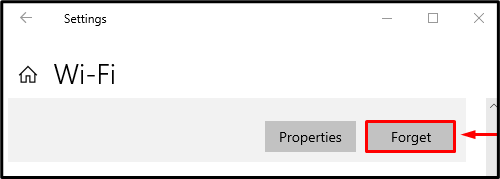
Ово ће решити ваш проблем са „ Нема интернета, обезбеђено „Проблем са ВиФи мрежом.
Поправка 10: Промените ДНС сервер
ДНС је кратка форма „ Сервер имена домена ” и алатка је која вам помаже да се повежете и истражите веб локацију која је доступна на интернету користећи име њеног домена. Генерално, ДНС сервер поставља ваш ИСП (Интернет Сервице Провидер). Али у случају да ваш интернет не ради и узрокује „ Нема интернета, обезбеђено ” да дође до грешке, онда ће промена ДНС сервера помоћи.
Из тог разлога, прођите кроз ове кораке:
- У почетку, кликните десним тастером миша на „ Икона мреже ” и покрените „ Отворите подешавања мреже и интернета ”.
- Након тога, покрените „ Промените опције адаптера ”.
- Кликните десним тастером миша на Ви-Фи и покрените „ Својства ”.
- Пређите на „ Умрежавање ” и отворите својства „ Интернет протокол верзија 4 (ТЦП/ИПв4 )”.
- Идите на „ Генерал ” и означите „ Користите следеће адресе ДНС сервера ' Радио дугме.
- На вама је коју ДНС адресу желите да користите, али ми користимо 8.8.8.8 и 8.8.4.4.
- Тип 8.8.8 у „ Жељени ДНС сервер ” одељак и тип 8.8.4.4 у „ Алтернативни ДНС сервер ” одељак.
- Притисните „ ок ” да бисте сачували промене:
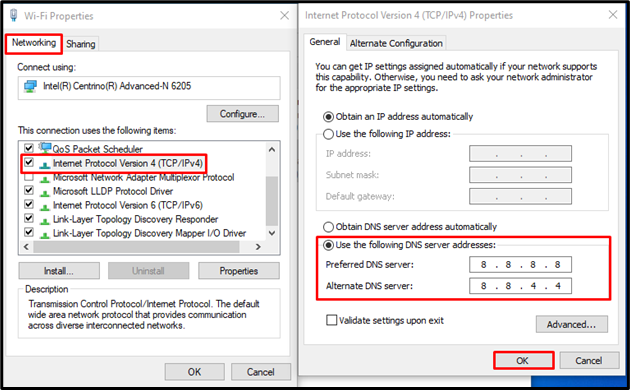
Ово ће променити ДНС сервер према вашем избору. Након што сачувате подешавања, поново покрените систем.
Закључак
„ Нема интернета, обезбеђено ” грешка се може поправити коришћењем различитих метода, укључујући поновно покретање Виндовс-а, поновно покретање рутера, покретање алатке за решавање проблема са мрежом, онемогућавање ИПв6, ресетовање мреже, онемогућавање ВПН-а, заборављање мреже, поновно инсталирање драјвера мрежног адаптера или ресетовање мрежне конфигурације . Овај текст је пружио сва могућа решења за решавање „ Нема интернета, обезбеђено ” Ви-Фи грешка.